Имате проблеми със свързването на вашия термостат Nest към вашата WiFi мрежа? Не сте сами. Много хора се сблъскват с този разочароващ проблем, който може да им попречи да се възползват от всички предимства на своя интелигентен термостат.
За щастие има няколко възможни решения, които могат да ви помогнат да свържете и да работите правилно с вашия термостат Nest. В тази статия ще разгледаме някои от тези решения и ще ви предложим съвети за това как да отстраните проблемите със свързаността на вашия термостат Nest.


Nest thermostat
Как работи термостатът Nest, ако интернет не работи?
Nest може да се използва без интернет връзка. Той може да се използва само като стандартен термостат и не може да се използва като „интелигентен“ термостат.
Интерфейсът на термостата все още може да се използва за управление на ОВК системи. Той все още може да е в състояние да прилага направените настройки и график. Няма да е възможно обаче да се използва функцията за дистанционно управление или актуализации в реално време.
Какви функции са достъпни без връзка с интернет?
1. Изготвяне на график
Термостатът Nest използва интернет, за да синхронизира часовника си и да извлича информация за времето и други данни, които могат да повлияят на температурата в дома ви. Ако интернет не е достъпен, термостатът може да не е в състояние да коригира точно графика си въз основа на текущите условия.
Въпреки това, ако преди това сте настроили график за вашия термостат Nest и интернет прекъсне, термостатът ще продължи да следва този график, както е програмиран, тъй като той все още може да работи локално на устройството. Освен това, ако имате температурен сензор Nest, той може да комуникира с термостата чрез безжичен радиосигнал, така че регулирането на графика въз основа на показанията на температурата може да се осъществи и без връзка с интернет.
2. Проверете историята
Ако интернет е прекъснат, проверката на историята в приложението Nest може да не работи по предназначение.
Приложението Nest разчита на интернет връзка, за да комуникира със сървъра на Nest, който съхранява данните за историята на температурата, потреблението на енергия и други показатели на вашия термостат. Ако приложението не може да се свърже със сървъра, то няма да може да покаже тази информация.
Термостатът Nest обаче има локална история на температурата, която се съхранява в самото устройство. Това означава, че ако интернет не работи, термостатът ще продължи да записва данни за температурата и да ги съхранява локално.
След като интернет връзката бъде възстановена, приложението Nest ще може да се синхронизира с термостата и да извлече локално съхранените данни за историята на температурата, които след това ще бъдат показани в приложението. Всички пропуски в данните по време на прекъсването на интернет връзката обаче няма да бъдат записани.
Струва си да се отбележи, че приложението Nest също така ви позволява да получавате известия за събития като промени в температурата, колебания във влажността и предупреждения за изтощена батерия. Ако интернет е прекъснат, може да не получавате тези известия в реално време, но те ще бъдат доставени, след като връзката бъде възстановена.
3. Nest Eco
Да, икономичният режим на гнездото ще работи и при липса на интернет.
Екологичният режим на Nest е функция, която ви позволява да пестите енергия и да намалите сметките си за комунални услуги, като настроите вашия термостат Nest на предварително избран от вас температурен диапазон. След като активирате екорежима, термостатът ще регулира температурата, за да остане в рамките на избрания диапазон, дори ако интернет е изключен.
Настройките на екорежима се съхраняват локално в самия термостат Nest, така че дори ако интернет не е достъпен, термостатът ще продължи да следва настройките на екорежима, които сте задали преди това. Това означава, че домът ви ще остане в рамките на избрания температурен диапазон, което ви помага да пестите енергия и пари от сметките си за комунални услуги.
След като интернет връзката бъде възстановена, термостатът Nest ще се синхронизира със сървъра на Nest, за да актуализира данните си и да направи необходимите корекции в настройките на икономичния режим. Струва си да се отбележи, че ако сте настроили температурен диапазон Eco, който се основава на метеорологични данни, термостатът няма да може да изтегли най-новите метеорологични данни, ако интернет връзката не работи, затова ще използва най-новите данни, които е съхранил локално в устройството.
4. Температурен сензор Nest
Ако сте настроили своя термостат Nest да използва температурните показания от температурния сензор Nest, за да регулира температурата в дома ви, термостатът ще продължи да използва тези показания, дори ако интернет е изключен. Въпреки това термостатът няма да може да извлича допълнителни данни от интернет, като например данни за времето или потреблението на енергия, докато интернет не е достъпен.
След като интернет връзката бъде възстановена, термостатът Nest ще се синхронизира със сървъра на Nest и ще актуализира данните си, включително всички температурни показания, които са били отчетени по време на прекъсването на интернет връзката. Това е
Причини, поради които термостатът Nest може да не се свързва с WiFi
По-долу са изброени някои от възможните причини, поради които термостатът nest не се свързва с WiFi:
| 1. проблеми с WiFi рутерите | Някои устройства може да не могат да се свържат, ако вашият WiFi рутер е конфигуриран неправилно или има вътрешна повреда. |
| 2. Остарял софтуер | Ако вашият термостат Nest не използва най-новата актуализация на приложението, той може да има проблеми с намирането на WiFi. |
| 3. Неправилна WiFi честота | Някои модели термостати Nest от по-ранни поколения поддържат само 2,4GHz честотни ленти. |
| 4. Стабилност на мрежата | Вашият термостат Nest може да не успее да намери WiFi мрежата, ако интензивността на сигнала е твърде слаба. |
| 5. Грешка на вътрешното устройство | Ако вашият термостат Nest претърпи грешка при работа, няколко функционалности може да не функционират правилно. |
Как да поправите проблема с термостата Nest, който не се свързва с WiFi
Ето някои бързи средства за защита, ако вашият термостат Nest продължава да се изключва сам или изглежда офлайн в приложението Nest:
Разгледайте услугите на Nest.
- Използвайте този инструмент, за да потвърдите първо, че услугите са достъпни онлайн.
- Ако има проблем, вината е на Nest, а не на вас.
- Започнала ли е работата на Nest? Тогава проблемът произлиза от вътрешността на къщата.
Рестартирайте го
- Вероятно не е изненадващо, че първото нещо, което трябва да направите, е да включите и изключите термостата. Натиснете пръстена на термостата, след което изберете Settings > Reset > Restart > OK, за да постигнете това.
- Докато чакате Nest да се рестартира, рестартирайте и рутера си. След като го изключите от електрическата мрежа за 30 секунди, го включете отново.
- Настройките на вашия термостат и рутер могат да бъдат актуализирани с тези нови начала, така че те отново да могат да „говорят“ помежду си.
- Влезте в Nest Home и проверете дали под изображението на вашия термостат пише „Online“ (Онлайн), за да разберете дали е проработило. Ако е така, проблемът е разрешен.
- Трябва да продължим отстраняването на неизправностите, ако показва „Offline“.
Нулирайте термостата Nest.
- Бързото нулиране може да свърши работа, ако вашият термостат Nest не се свързва с вашата WiFi мрежа и се захранва от софтуерна версия 6.0 или по-нова.
- Отидете в Settings > Reset > Network (Настройки > Нулиране > Мрежа) на вашия термостат Nest, за да нулирате първо мрежовите настройки.
- Изберете Settings > Reset > Restart (Настройки > Нулиране > Рестартиране), за да рестартирате термостата Nest.
- Опитайте се да се свържете отново с вашата Wi-Fi мрежа, след като термостатът заработи още веднъж, като отидете на Settings > Network.
Прегледайте батериите.
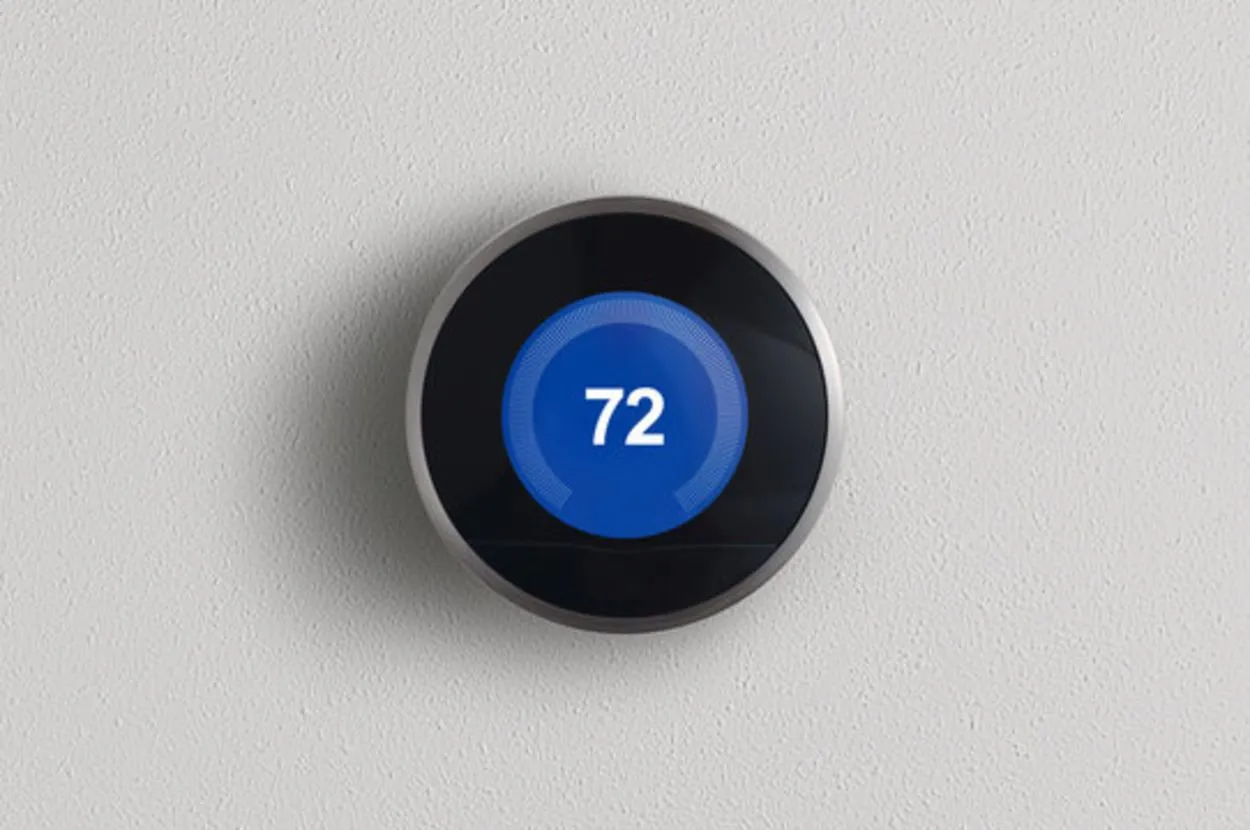
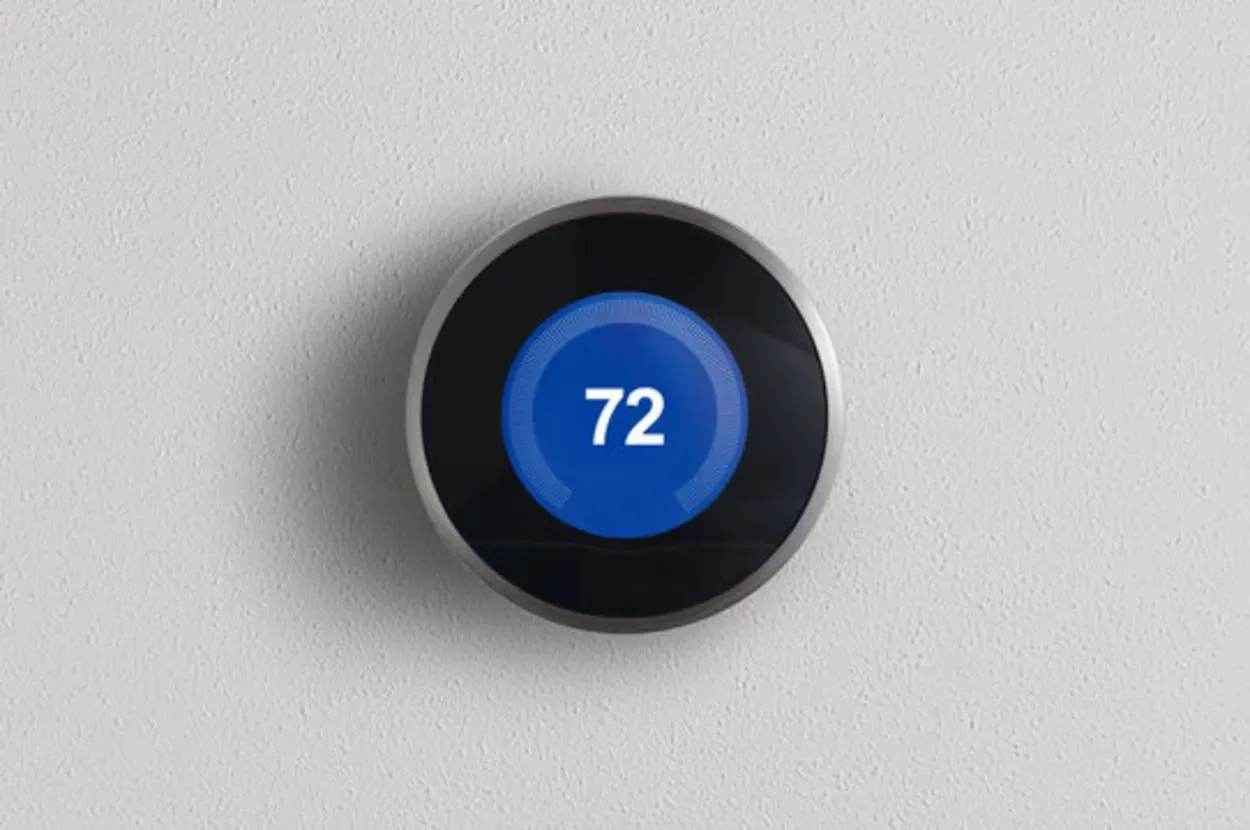
A smart thermostat
- Nest ще спре да използва вашата WiFi мрежа, ако нивото на батерията падне под 3,6 V. Отидете в Settings > Technical Info > Power on the thermostat (Настройки > Техническа информация > Захранване на термостата).
- Първото число, което ще видите, трябва да е напрежението на батерията. Всичко е наред, ако напрежението е по-голямо от 3,6.
- Ниското напрежение може да означава проблем с окабеляването, който ще попречи на вашето Nest да се зарежда правилно. За да видите дали има разлика, изключете устройството от стената и след това го включете отново.
- Ако е така, може да се наложи да наемете професионалист, който да провери окабеляването ви.
Актуализирайте системния софтуер на вашия термостат Nest.
- Актуализирането на фърмуера на вашия термостат Nest до най-новата версия е друго потенциално решение на проблема „w5“.
- Изберете Settings > Software > Update (Настройки > Софтуер > Актуализиране), ако на дисплея на вашия термостат Nest се появи индикатор за грешка „w5“ и възклицателна точка.
- Новата актуализация трябва да се инсталира автоматично, ако е налична. Когато това стане, преминете към Settings > Network (Настройки > Мрежа) и опитайте отново да се свържете с вашата Wi-Fi мрежа.
- Вместо това се сблъскахте със съобщението за грешка „Невъзможно е да се провери за актуализация на софтуера“? Ако всичко е наред, опитайте ръчно да се свържете с вашата WiFi мрежа, след като изберете Свързване.
Същите мрежово име и парола би трябвало да работят.
- Най-простото решение за по-голямата част от продуктите Nest е да актуализирате домашната си мрежа със същото мрежово име (SSID) и парола.
- Ако настройките на производителя са същите и имате нов WiFi рутер, това обикновено все още ще функционира.
- Настройките за WiFi на всеки от вашите продукти Nest трябва да бъдат актуализирани.
Придобиване на безплатна замяна
- Проблемът продължава да съществува. Ако е така, може би е време да се откажете и да поискате замяна. Просто изберете вашата нация и започнете онлайн чат, като отидете на страницата за поддръжка на Nest на Google.
- Може да е неудобно да се наложи да замените хардуера на вашия термостат Nest, но поне е безплатно и би трябвало да успеете да се отървете от проблема „w5“.
Други често задавани въпроси
Какво се случва, ако термостатът Nest изгуби захранване?
Отговор: Ще получите съобщение, че Nest Secure ще се изключи, ако резервното захранване свърши. Охраната ще се разоръжи, преди да се изключи. В приложението Nest тя също ще стане автономна.
За колко време са годни батериите в термостата Nest?
Отговор: Типичната алкална батерия може да издържи между 12 и 24 месеца, ако няма прекъсвания на електрозахранването.
Как мога да разбера кога е приключило зареждането на моя термостат Nest?
Отговор: Предната мигаща светлина на вашия термостат показва, че той се зарежда. Нивото на батерията на термостата ще определи оттенъка на светодиода, когато той е зареден. Термостатът ви обикновено се зарежда за около 30 минути.
Намалява ли Nest сметката ви?
Отговор: Термостатът Nest често намалява разходите за отопление и охлаждане на клиентите в САЩ съответно с 10% до 12% и 15%.
Заключение
- Във форумите за помощ на Google много клиенти се оплакват от термостатите Nest, които не се свързват с WiFi.
- Дори ако термостатът Nest, който показва неприятната грешка „w5“, все още функционира, не можете да получите достъп до Google Assistant или до приложението Nest, за да го управлявате дистанционно. Това е предизвикателство.
- Бързото нулиране може да свърши работа, ако вашият термостат Nest не иска да се свърже с вашата WiFi мрежа.
- Най-простото решение за повечето продукти Nest е да актуализирате домашната си мрежа.
- Не можете да регулирате термостата си с помощта на приложението Nest, докато отсъствате от дома си, и няма да получавате седмични и месечни статистически данни, които да ви помогнат да следите потреблението на енергия.
Други статии:
- Термостат Wyze срещу термостат Nest (изберете разумно!)
- Колко години гаранционно покритие можете да очаквате от телевизорите Hisense? (Разберете!)
- Как да включите телевизора TCL без дистанционно (следвайте тези стъпки!)

